Como alterar o nome de usuário e o nome de exibição do Twitch

Quer dar um novo começo ao seu perfil do Twitch? Veja como alterar o nome de usuário e o nome de exibição do Twitch com facilidade.
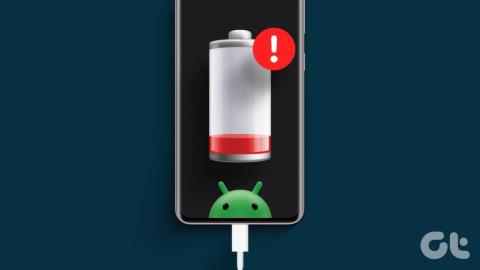
A tela preta da morte é um problema frustrante em que a tela do telefone Samsung Galaxy fica preta, mas ainda responde ao toque ou toca e vibra normalmente. Esse problema perturbador pode ocorrer por vários motivos, incluindo falhas temporárias, aplicativos com defeito e danos físicos. A boa notícia, porém, é que é possível resolver o problema.

Nem é preciso dizer que suas opções de solução de problemas serão limitadas se o seu telefone Samsung Galaxy ficar preso com uma tela preta. O motivo é que você não conseguirá acessar seu telefone normalmente. No entanto, antes de correr para o centro de serviço mais próximo, experimente as dicas a seguir para corrigir o problema subjacente.
A reinicialização forçada do seu telefone Samsung Galaxy é uma maneira eficaz de resolver problemas que podem ter feito com que ele ficasse preso em uma tela preta. Isso é diferente de uma reinicialização normal, pois ignora o processo normal de desligamento e reinicializa abruptamente o hardware.
Pressione e segure o botão liga / desliga (ou botão lateral) e o botão de diminuir volume simultaneamente até que o dispositivo desligue e o logotipo da Samsung apareça. Espere o telefone ligar novamente e veja se a tela funciona bem.
Outra coisa que você pode fazer para consertar a tela preta da morte no seu telefone Samsung Galaxy é deixar a bateria descarregar completamente. Assim que o telefone desligar, recarregue-o usando um carregador compatível. Vários usuários em um tópico do Reddit relataram sucesso com esse truque, então vale a pena tentar.
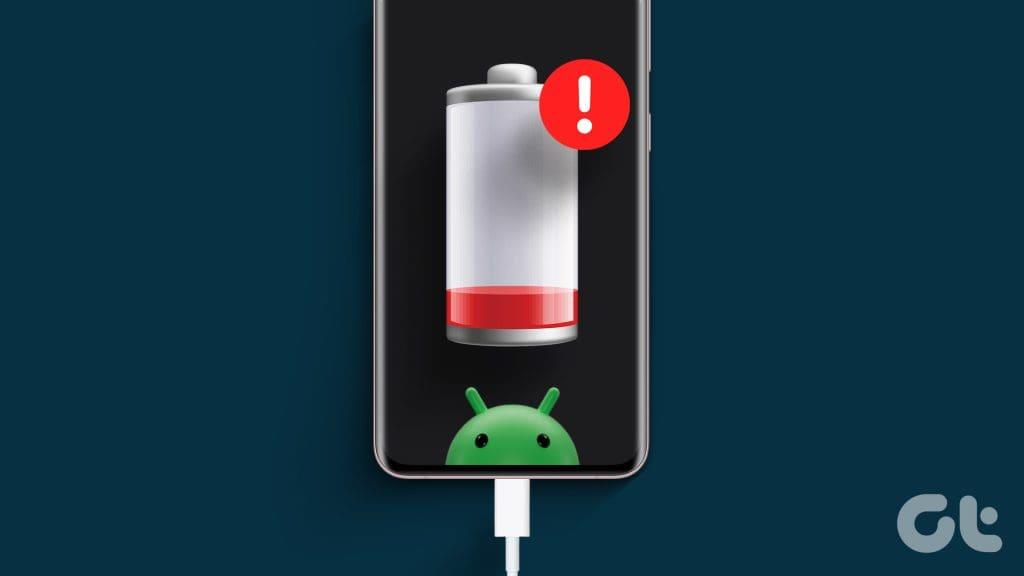
3. Toque e aperte seu telefone algumas vezes
Seu telefone Samsung Galaxy pode estar exibindo uma tela preta devido a contato interno solto. Nesse caso, você pode tocar na tela do telefone e voltar com os dedos. Se isso não funcionar, aperte levemente as laterais, bem como a parte frontal e traseira do telefone. Pode ser necessário repetir esse processo algumas vezes antes que a tela acenda novamente.
Aviso: Pressionar o display com força pode danificá-lo, causando mais problemas. Portanto, seja gentil e evite aplicar muita força.

A tela do seu telefone Samsung ficou preta depois que você o deixou cair no chão ou em uma superfície dura? Isso pode ter danificado alguns dos componentes internos, causando um comportamento incomum. Verifique se há sinais de danos visuais em seu telefone, bem como botões físicos presos . Se o seu telefone Samsung parecer danificado, é melhor levá-lo ao centro de serviço mais próximo e mandar verificar por um técnico.

Seu telefone Samsung Galaxy mantém uma partição de cache para armazenar dados temporários do sistema para acelerar determinados processos. No entanto, uma vez corrompidos, esses dados podem causar mau funcionamento do telefone Samsung e ficar preso em uma tela em branco.
Para corrigir isso, você pode tentar inicializar o telefone no modo de recuperação e limpar a partição de cache. Aqui estão as etapas para o mesmo.
Passo 1: Desligue o dispositivo mantendo pressionado o botão liga / desliga.
Passo 2: Pressione e segure os botões liga / desliga e diminuir volume simultaneamente até que o dispositivo ligue.
Etapa 3: quando o telefone estiver no modo de recuperação, use os botões de volume para navegar até a opção Limpar partição de cache. Em seguida, pressione o botão liga / desliga para selecionar a opção.
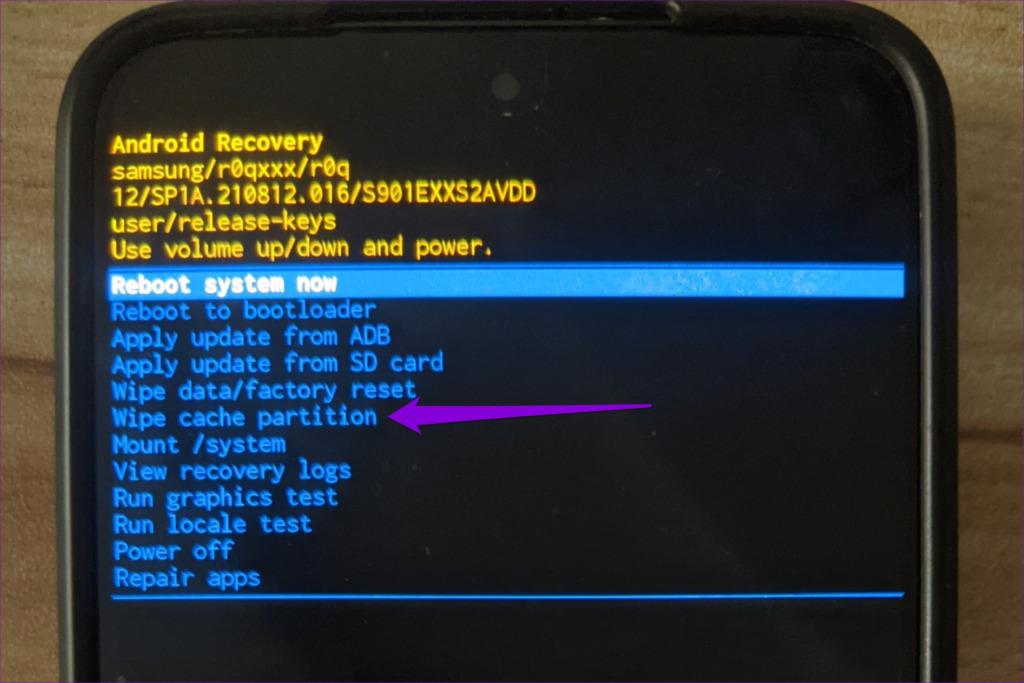
Passo 4: Destaque a opção Reboot system now usando os botões de volume e pressione o botão liga / desliga para selecioná-la.
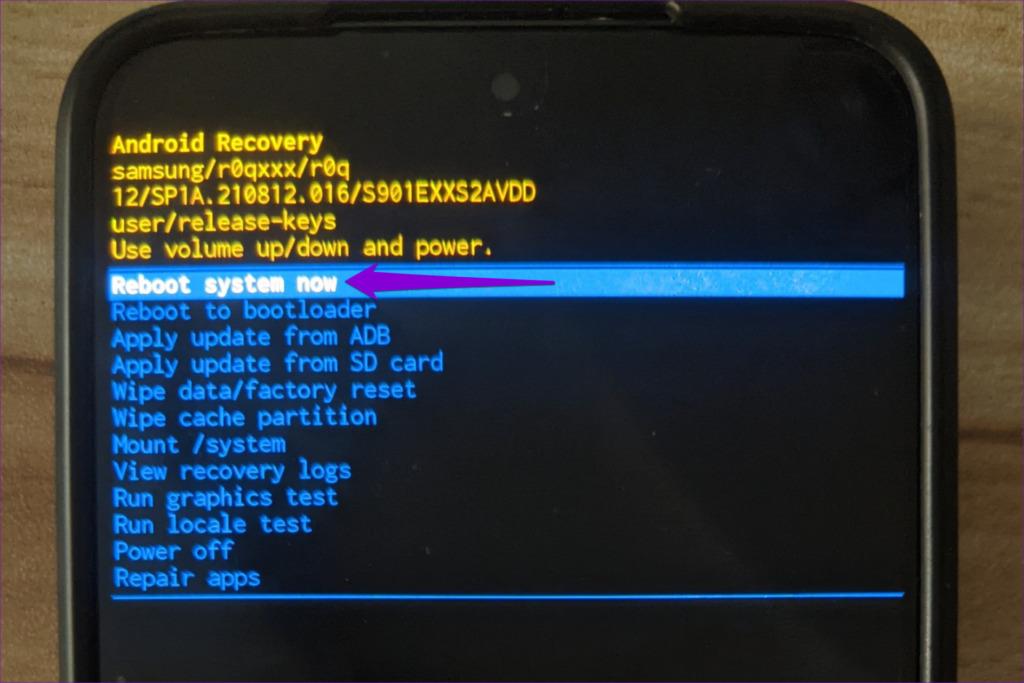
Se o seu telefone Samsung Galaxy estiver exibindo uma tela preta, mas parecer funcionar de outra forma, um dos aplicativos de terceiros do seu telefone pode ser o culpado. Para investigar essa possibilidade, você precisará inicializar seu telefone no modo de segurança.
Passo 1: Desligue seu telefone completamente. Em seguida, pressione e segure o botão liga/desliga até que o logotipo apareça.
Passo 2: Quando o logotipo aparecer, pressione e segure o botão de diminuir volume até que o telefone inicialize no modo de segurança.
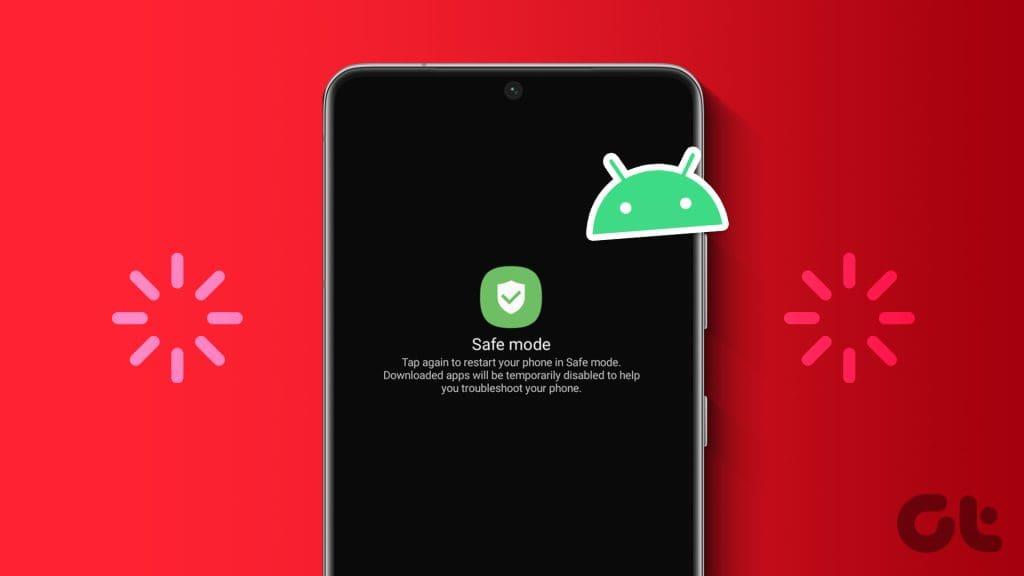
Se a tela funcionar bem enquanto o seu telefone Samsung Galaxy estiver no modo de segurança, é provável que um aplicativo de terceiros no seu telefone esteja causando o problema. Tente desinstalar todos os aplicativos ou jogos instalados recentemente e reinicie o telefone para sair do modo de segurança.
Se tudo mais falhar, você pode realizar uma redefinição de fábrica como último recurso. Lembre-se de que isso apagará todos os dados do seu telefone, incluindo aplicativos, fotos, vídeos e outros arquivos, além de redefinir todas as configurações. Se quiser preservar seus dados, você pode conectar seu telefone ao computador e fazer backup de tudo.
Como você não consegue acessar o menu de configurações do seu telefone devido à tela preta, você terá que visitar o site Encontre Meu Dispositivo do Google em outro dispositivo para redefinir seu telefone Samsung Galaxy remotamente.
Use o link a seguir para visitar o site Encontre Meu Dispositivo do Google e faça login com a mesma Conta do Google associada ao telefone que você está tentando apagar.
Visite Encontre Meu Dispositivo
Uma vez conectado, selecione seu dispositivo na lista e use a opção Apagar dispositivo.
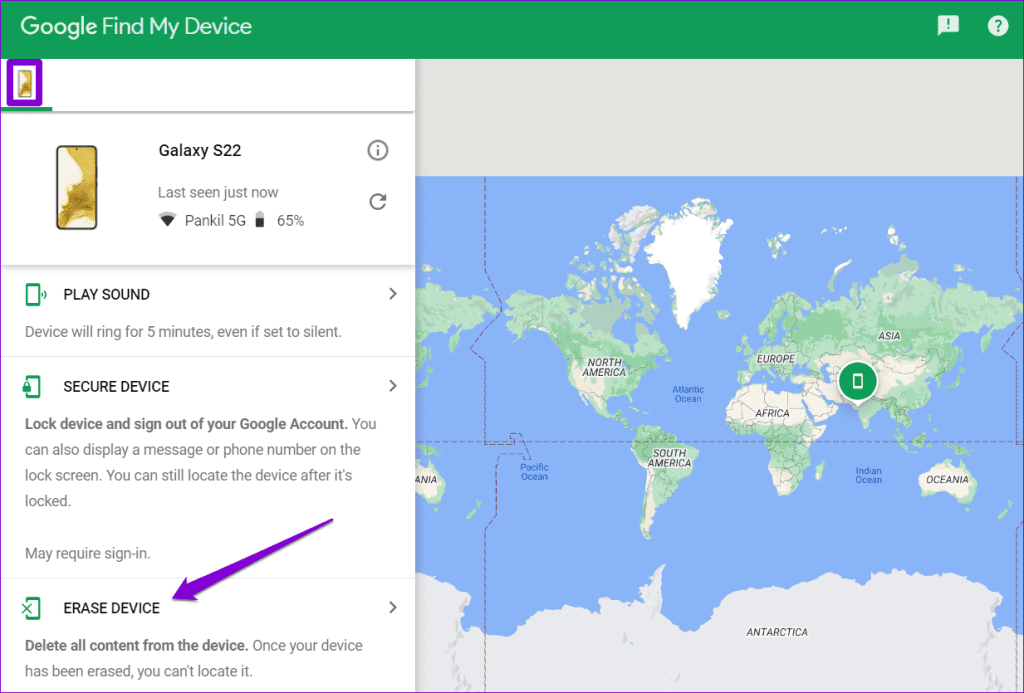
Ilumine a escuridão
Na maioria dos casos, quando o seu telefone Samsung Galaxy apresenta uma tela preta mortal, geralmente é devido a um problema de hardware, e não de software. Portanto, mesmo que você consiga resolver o problema com as dicas citadas acima, ele poderá ocorrer novamente. Portanto, é crucial fazer backup do seu telefone regularmente. Se o seu telefone Samsung Galaxy estiver na garantia, leve-o ao centro de serviço mais próximo e faça a verificação também.
Quer dar um novo começo ao seu perfil do Twitch? Veja como alterar o nome de usuário e o nome de exibição do Twitch com facilidade.
Descubra como alterar o plano de fundo no Microsoft Teams para tornar suas videoconferências mais envolventes e personalizadas.
Não consigo acessar o ChatGPT devido a problemas de login? Aqui estão todos os motivos pelos quais isso acontece, juntamente com 8 maneiras de consertar o login do ChatGPT que não funciona.
Você experimenta picos altos de ping e latência no Valorant? Confira nosso guia e descubra como corrigir problemas de ping alto e atraso no Valorant.
Deseja manter seu aplicativo do YouTube bloqueado e evitar olhares curiosos? Leia isto para saber como colocar uma senha no aplicativo do YouTube.
Descubra como bloquear e desbloquear contatos no Microsoft Teams e explore alternativas para um ambiente de trabalho mais limpo.
Você pode facilmente impedir que alguém entre em contato com você no Messenger. Leia nosso guia dedicado para saber mais sobre as implicações de restringir qualquer contato no Facebook.
Aprenda como cortar sua imagem em formatos incríveis no Canva, incluindo círculo, coração e muito mais. Veja o passo a passo para mobile e desktop.
Obtendo o erro “Ação bloqueada no Instagram”? Consulte este guia passo a passo para remover esta ação foi bloqueada no Instagram usando alguns truques simples!
Descubra como verificar quem viu seus vídeos no Facebook Live e explore as métricas de desempenho com dicas valiosas e atualizadas.








